Casio ClassPad 330 V.3.03 Manuel d'utilisation
Page 305
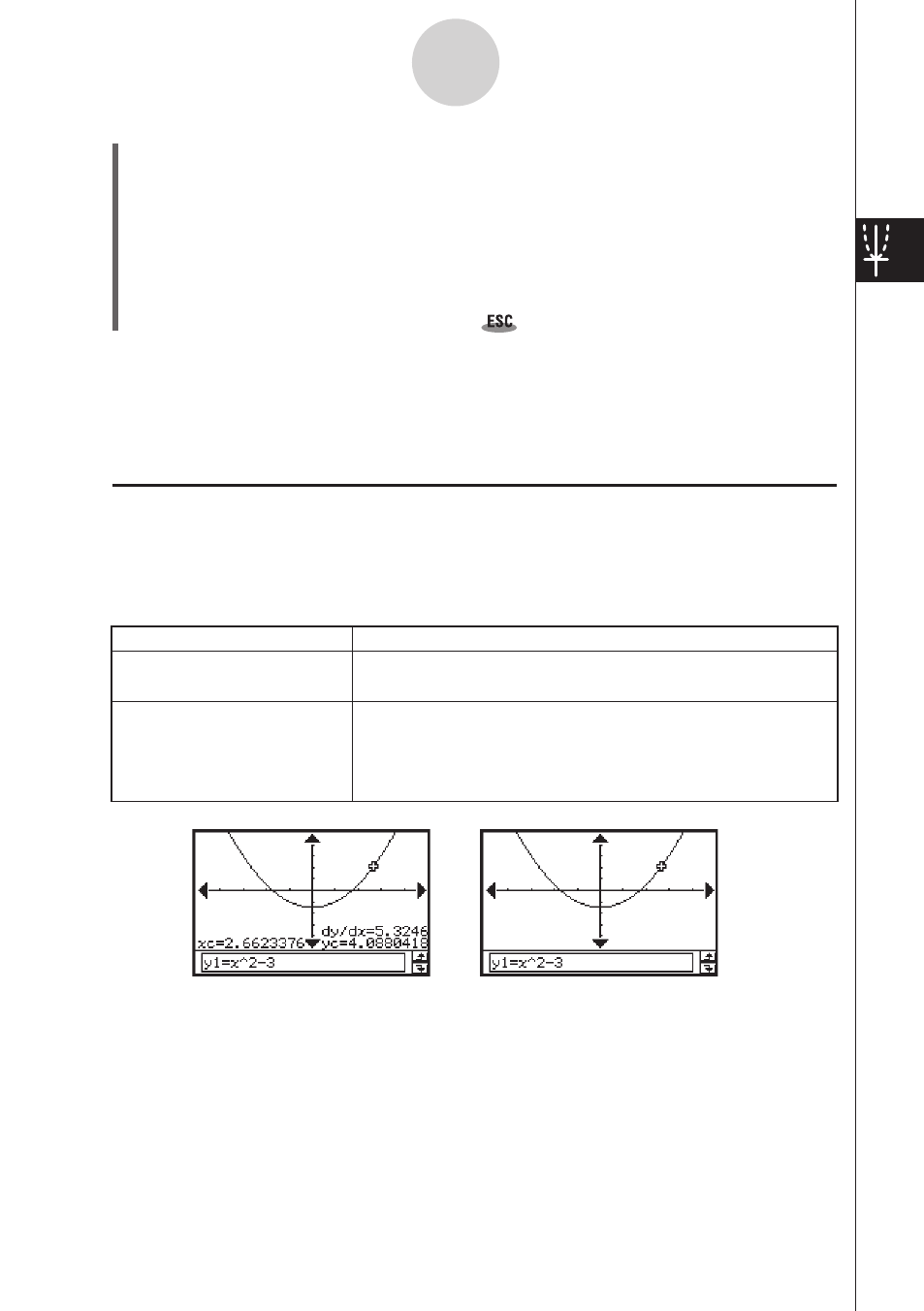
20060301
• Vous pouvez aussi positionner le pointeur à un point particulier de la courbe en
spécifiant ses coordonnées. Il suffit alors d’appuyer sur une touche numérique pour
afficher la boîte de saisie des coordonnées. Saisissez les valeurs souhaitées, puis
tapez sur [OK].
• Si plusieurs courbes sont tracées sur la fenêtre graphique, vous pouvez utiliser les
touches haut et bas du pavé directionnel ou les flèches haut et bas de la commande
graphique pour déplacer le pointeur entre deux courbes.
(5) Pour arrêter le suivi de courbe, tapez sur
sur le panneau d’icônes.
Conseil
• Lorsque le pointeur apparaît sur la fenêtre, il suffit de tapez sur les coordonnées affichées pour
faire apparaître les valeurs dans la boîte de dialogue. Celles-ci peuvent ensuite être copiées dans
le presse-papier.
k Spécification du format des coordonnées affichées lors du suivi de courbe
En cochant des cases dans la boîte de dialogue du format du graphe (page 1-9-6), vous
pouvez spécifiez si vous voulez afficher les coordonnées du pointeur seulement ou les
coordonnées du pointeur et la dérivée. Vous pouvez aussi désactiver l’affichage des
coordonnées, si nécessaire.
3-7-2
Suivi de courbe
Pour le détail sur les réglages du format d’un graphe, voir « Réglages du format des
applications » à la page 1-9-4.
Désactiver l’affichage des
coordonnées
Afficher les coordonnées
et la dérivée
Cocher la case [Derivative/Slope] dans [Graph Format].
Enlever la coche de [Coordinate] dans [Graph Format].
Il faut :
Pour :
• Lorsque cette case est vide, ni les coordonnées ni la
dérivée ne sont affichées, quel que soit le réglage actuel
de [Derivative/Slope].